Meldung nach PatientsVita Premium Erststart
Wenn Sie PatientsVita Premium das erst Mal starten, erhalten Sie eine Meldung, die Sie um weitere Erlaubnis-Einstellungen führt. Klicken Sie dazu auf den Button "Systemeinstellungen öffnen".
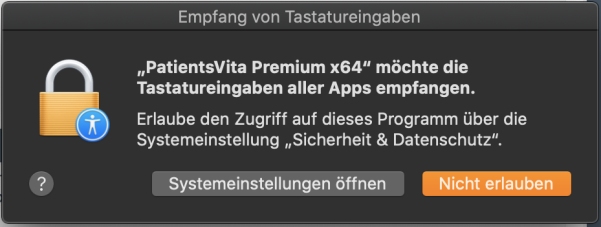
Wenn Sie PatientsVita Premium das erst Mal starten, erhalten Sie eine Meldung, die Sie um weitere Erlaubnis-Einstellungen führt. Klicken Sie dazu auf den Button "Systemeinstellungen öffnen".
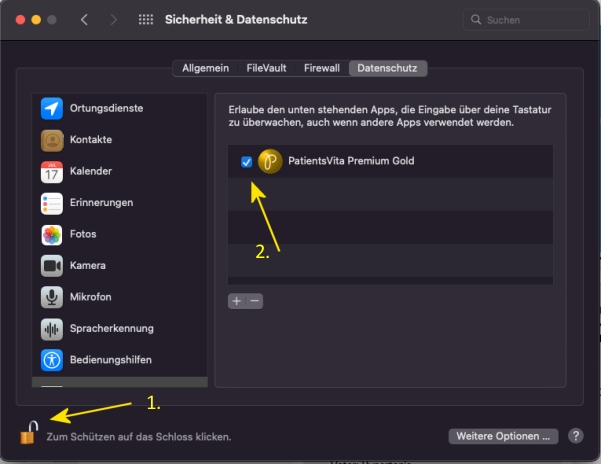
Mit Auswahl der Buttons "Jetzt beenden" wird PatientsVita Premium abrupt gekillt. Wählen Sie lieber "Später" aus und beenden PatientsVita Premium wie gewohnt über die Menüleiste / Programm beenden.
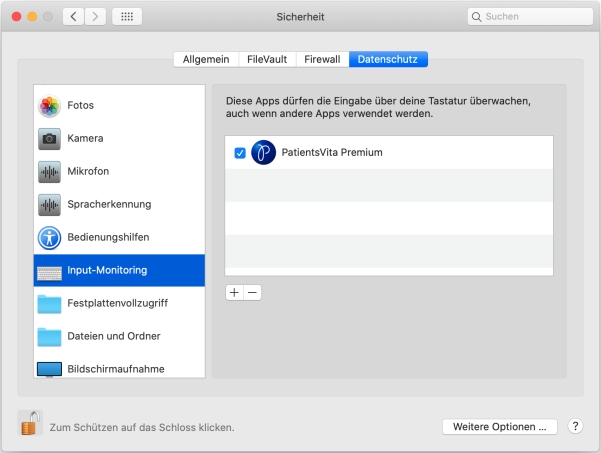
Mit dem Schloß-Symbol (links unten) authentifizieren Sie sich und setzen ein Häckchen neben PatientsVita Premium, um im Bereich Input-Monitoring die Tastatureingaben zu erlauben.
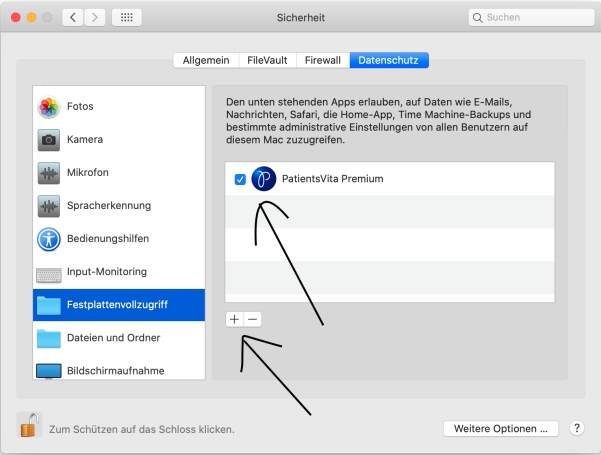
Anschließend erlauben Sie PatientsVita Premium in der unmittelbar darunter liegenden Option den Festplattenvollzugriff. Fügen Sie hierzu mit dem Plus-Button (s. Pfeil) das Programm PatientsVita Premium (im Programme Ordner) hinzu und setzen davor ein Häckchen.